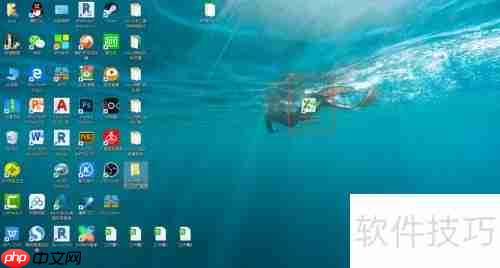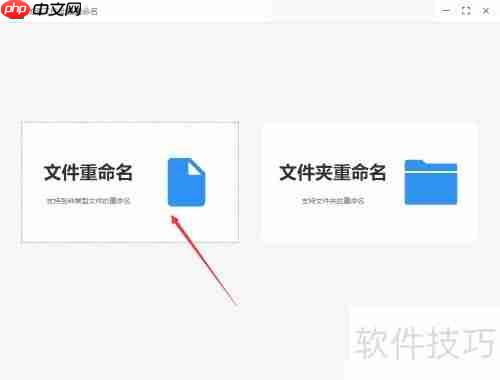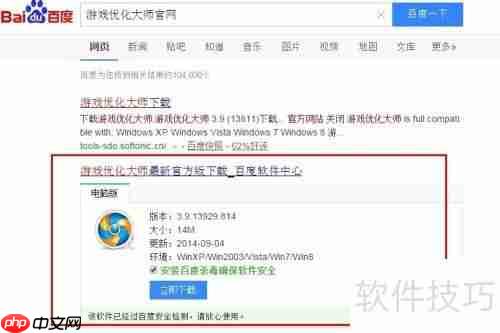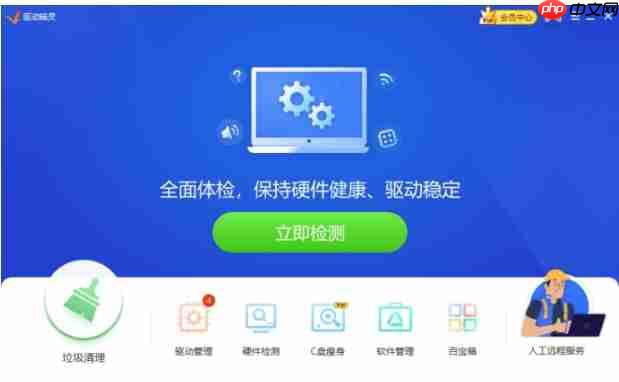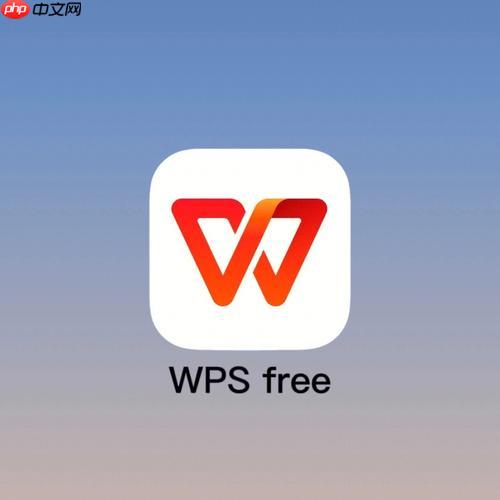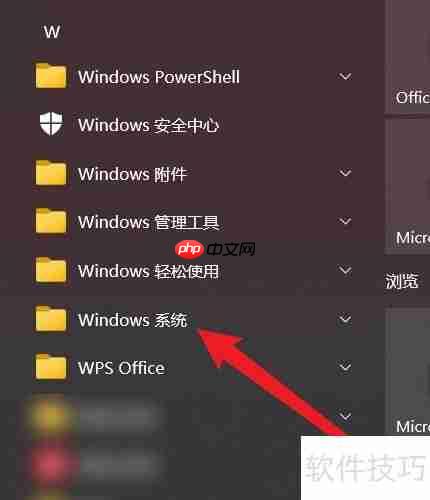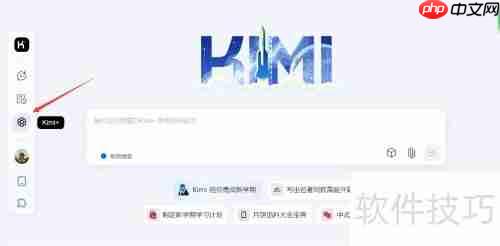角虫绘图怎么换图层?-软件教程
来源:菜鸟下载 | 更新时间:2019-09-30
角虫绘图是最近非常火的一款软件,很多小伙伴都在这款软件上绘画出自己喜欢的漫画人物,对于新手漫画家来说,角虫绘图是款非常不错的绘图软
角虫绘图是最近非常火的一款软件,很多小伙伴都在这款软件上绘画出自己喜欢的漫画人物,对于新手漫画家来说,角虫绘图是款非常不错的绘图软件。它的操作界面简单明了,一看就会,而且功能还非常强大,拥有跟PS类似的图层功能,支持多个对象的操作。不过,角虫绘图的功能都是不带中文解释的,需要用户去摸索,所以,下面就让小编来介绍一下角虫绘图的图层更换方法吧。

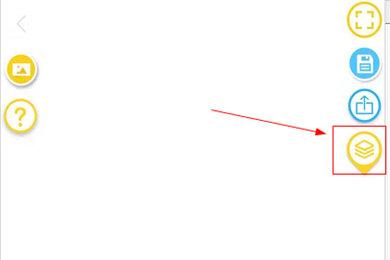
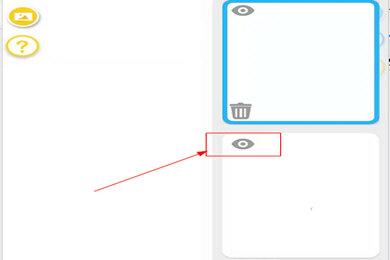
绘图基本教程
1、首先,用户需要进入到角虫绘图的绘图界面,不少用户都反馈角虫绘图只有教程了,其实不然,只需要点击下方的画笔即可进入到绘图界面。

2、进入到绘图界面之后选择点击右上角最后一个功能按钮,该功能即是图层按钮。
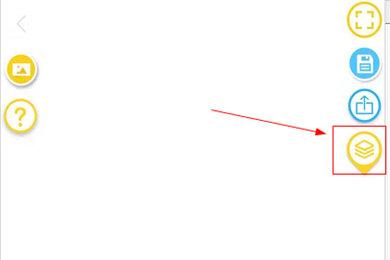
3、进入图层的设置界面之后用户鼠标点击选择换到对应的图层进行编辑修改,还可以通过勾选图层左上角的眼睛来决定是否隐藏图层。
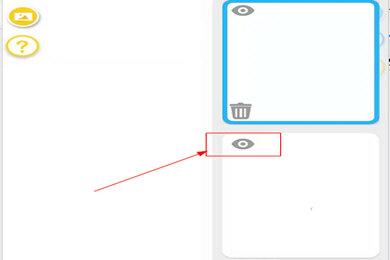
好了,以上就是通过角虫绘图来换图层的方法了。通过对多个图层的绘制就可以做出非常酷炫的漫画了,非常有趣!
菜鸟下载发布此文仅为传递信息,不代表菜鸟下载认同其观点或证实其描述。
展开
相关文章
更多>>热门游戏
更多>>热点资讯
更多>>热门排行
更多>>- 神圣王座手游排行榜-神圣王座手游下载-神圣王座游戏版本大全
- 2023末日扳机手游排行榜-末日扳机手游2023排行榜前十名下载
- 一刀屠龙游戏排行-一刀屠龙所有版本-一刀屠龙游戏合集
- 类似凤鸣九州的游戏排行榜_有哪些类似凤鸣九州的游戏
- 类似仙域争霸的游戏排行榜_有哪些类似仙域争霸的游戏
- 九龙霸域手游2023排行榜前十名下载_好玩的九龙霸域手游大全
- 至尊归来手游2023排行榜前十名下载_好玩的至尊归来手游大全
- 多种热门耐玩的九四神途破解版游戏下载排行榜-九四神途破解版下载大全
- 道君问仙手游排行-道君问仙免费版/单机版/破解版-道君问仙版本大全
- 灵域迷失游戏版本排行榜-灵域迷失游戏合集-2023灵域迷失游戏版本推荐
- 部落燃烧游戏排行-部落燃烧所有版本-部落燃烧游戏合集
- 类似仙剑逍遥的游戏排行榜_有哪些类似仙剑逍遥的游戏